1、首先,我们来看一个表格,可以看到有职业和分数,不过职业这一列有点乱,接下来我们就跟这一列排序。

2、选中表格有效数据,第一行的职业和分数不要选中

3、接着点击开始菜单下的“排序”——“自定义排序”

4、然后在关键字这里选择“列A”,也就是我们的职业这一列。排序依据选择“数值”。

5、然后在次序这里选择“自定义序列”。
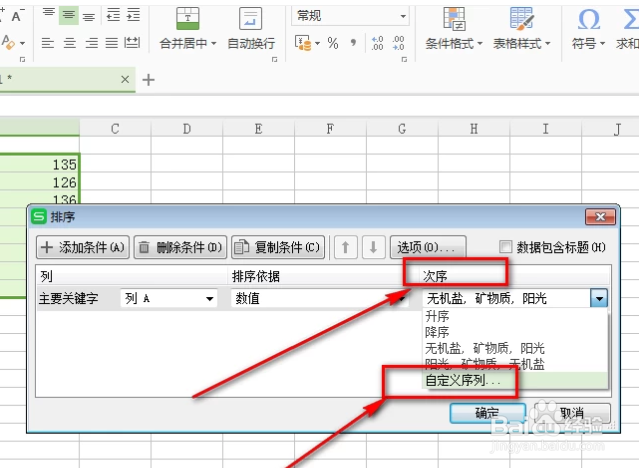
6、点击新序列,然后输入新序列

7、如图,小编我输入的是从“博士后”到“专科”的排序方式,你也可以反过来排序,看你自己的要求。输入完之后点击“添加”

8、如图,选择新输入的序列,然后点击“确定”就可以了

9、回到之前的界面再次点击一下“确定”按钮。

10、如图,自定义排序就设置好了,每一个职业的分数都一目了然的展现在我们的面前。
